Чтобы синхронизировать Календарь Mail с календарём в Mozilla Thunderbird:
Откройте Mozilla Thunderbird.
Нажмите
 справа вверху.
справа вверху.В левой части экрана, нажмите
 рядом с заголовком Календарь.
рядом с заголовком Календарь.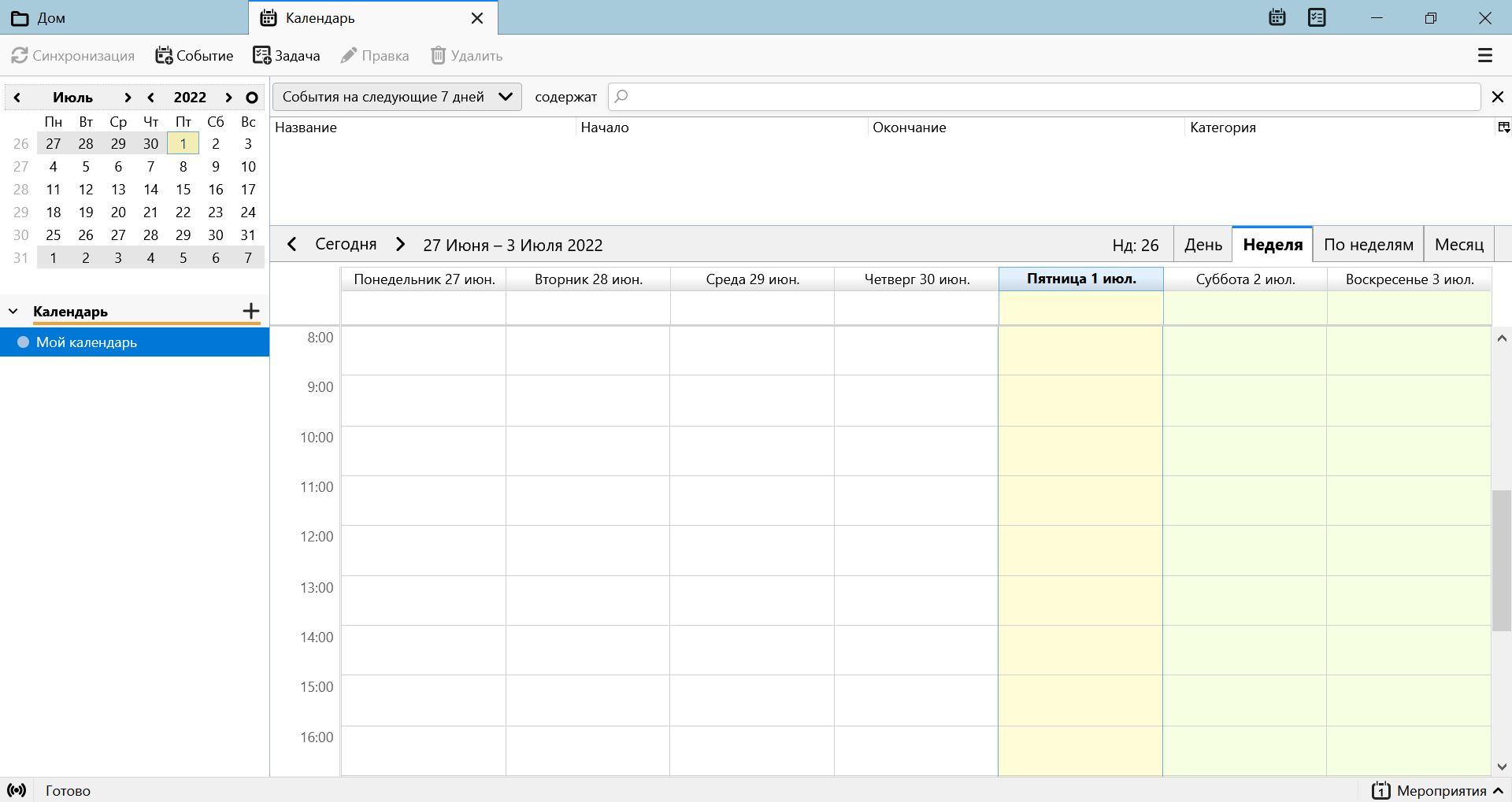
Выберите В сети.
Нажмите Следующее.
Не закрывайте окно и перейдите в Календарь Mail.
В Календаре Mail, в левой части экрана наведите курсор на названия календаря, который вы хотите синхронизировать с Mozilla Thunderbird.
Нажмите ⋯ .
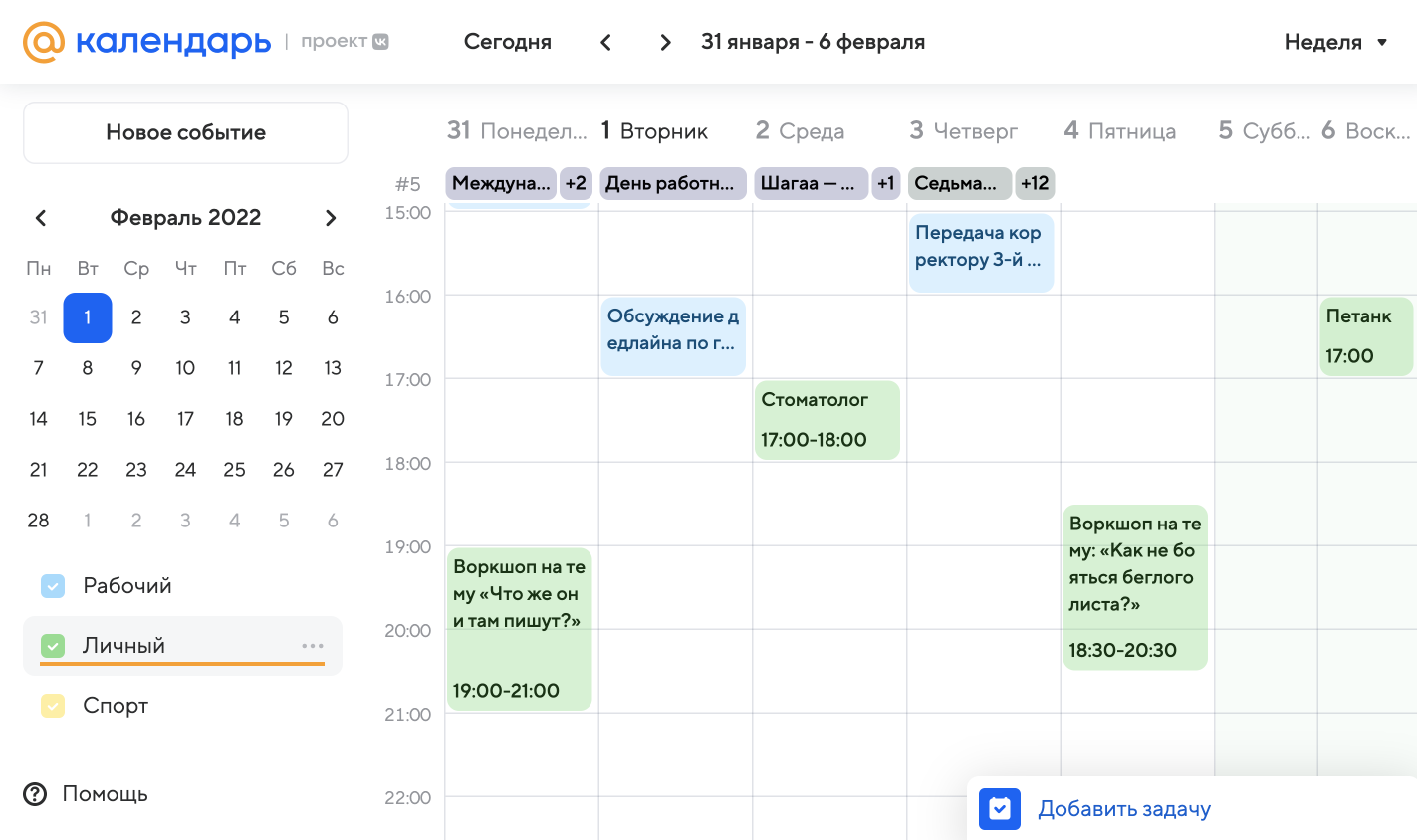
Пролистайте вниз и в разделе Синхронизация через CalDav, справа от ссылки нажмите
 .
.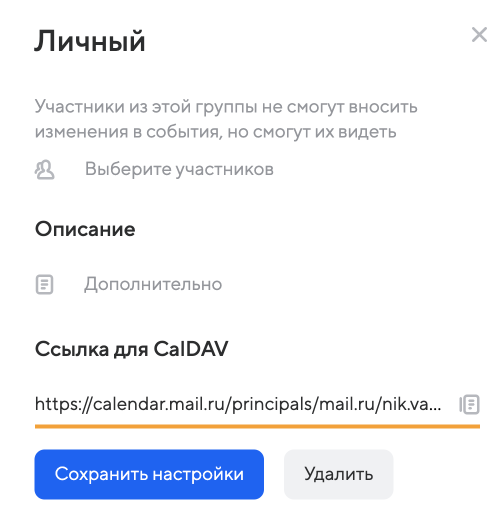
Не закрывайте окно и вернитесь в Mozilla Thunderbird.
В Mozilla Thunderbird, в поле Адрес вставьте скопированную ссылку.
В поле Имя пользователя введите логин от вашего почтового ящика.
Нажмите Найти календари.
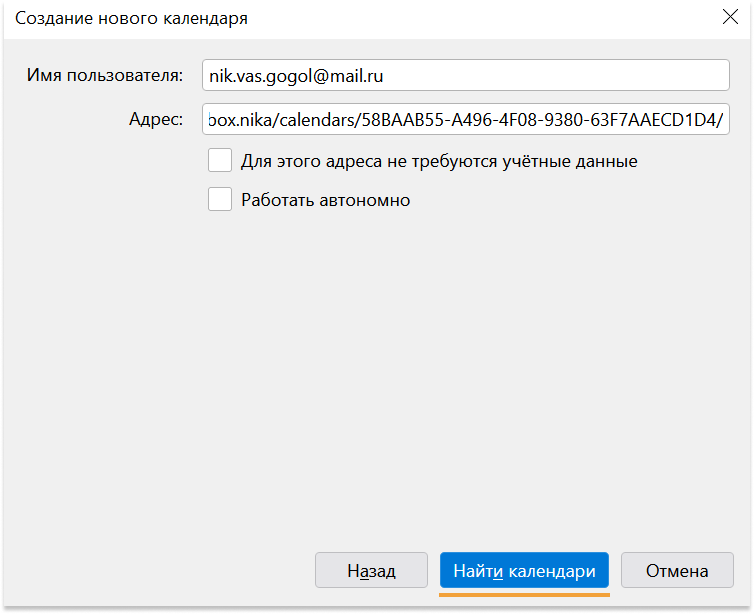
Не закрывайте окно и откройте Почту Mail.
В Почте Mail создайте и скопируйте пароль для внешнего приложения. Что это и как создать.
В Mozilla Thunderbird, в поле Пароль вставьте скопированный пароль для внешнего приложения.
Нажмите Войти.
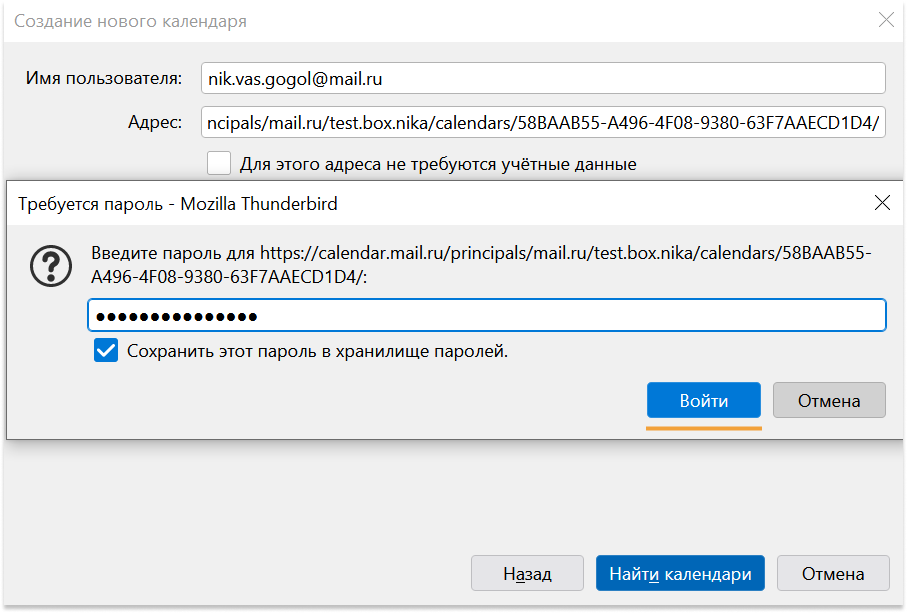
Выберите тип календаря CalDAV.
Отметьте галочкой название календаря, который хотите добавить.
Нажмите Подписаться.
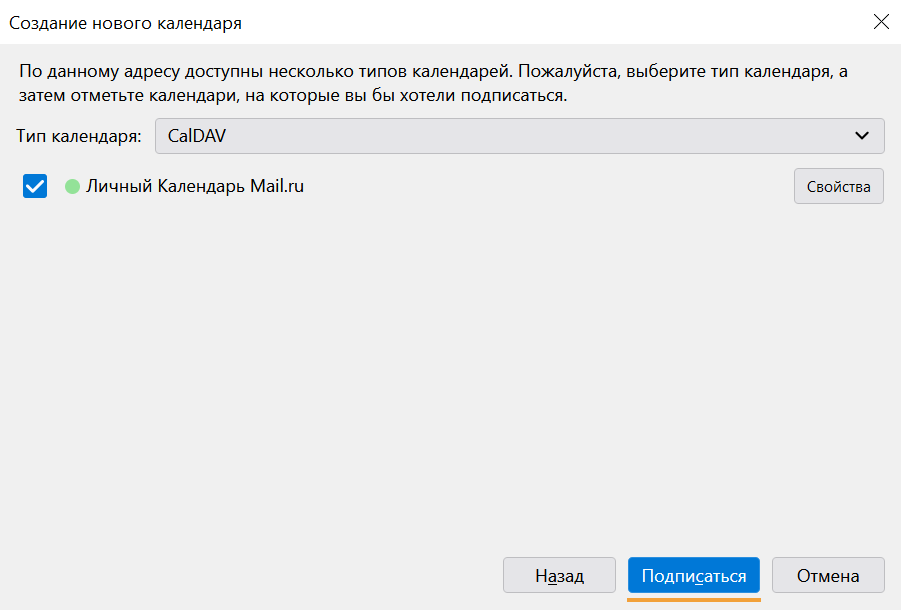
В левой части экрана, в разделе Календарь нажмите правой кнопкой на название календаря, который добавили.
Выберите Синхронизировать календари.
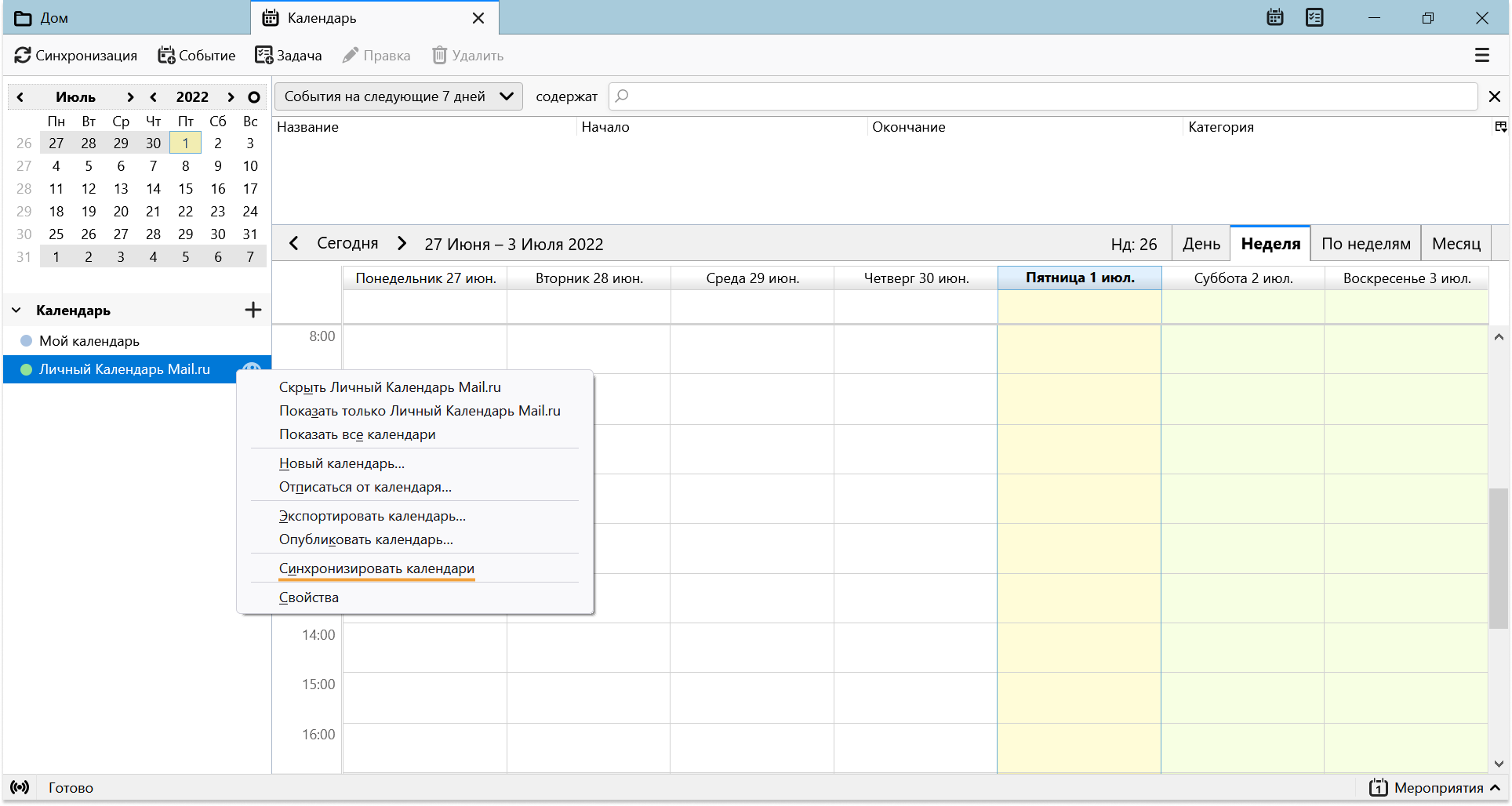
Если в добавленном календаре есть события, то они появятся на календарной сетке Mozilla Thunderbird.
Если в Календаре Mail у вас создано несколько календарей, добавьте каждый отдельно в Mozilla Thunderbird.


